CMT2380F32模块开发2-IDE软件配置
Posted andylauren
tags:
篇首语:本文由小常识网(cha138.com)小编为大家整理,主要介绍了CMT2380F32模块开发2-IDE软件配置相关的知识,希望对你有一定的参考价值。
CMT2380F32 支持目前主流常用开发环境是 Keil MDK 和 IAR forARM 两种 IDE 平台。
我使用的是Keil开发,下面我就讲一下如何配置keil环境。
首先需要下载资料包,我提供了阿里云盘的下载地址,不限下载速度,一个exe压缩包。
「cmt2380(2022-7-26).exe」https://www.aliyundrive.com/s/LrQiR6c1F1P 提取码: 6w1r
在资料里CMT2380F32_IDE_PACK.rar是需要使用的平台的补丁包。
补丁包里面有IDE_MDK是给Keil使用的文件,里面含有 Pack 文件夹和 Flash_CMT2380F32.FLM 文件,其中在 Pack 文件夹内,里面都含有 CMT2380F32 在 Keil IDE 的关联文件;Flash_CMT2380F32.FLM 文件为 Flash 下载需要的文件。
把 Pack 文件夹下内容拷贝到用户的 Keil IDE 安装路径下,同名字文件夹内。
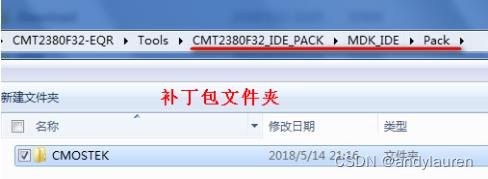
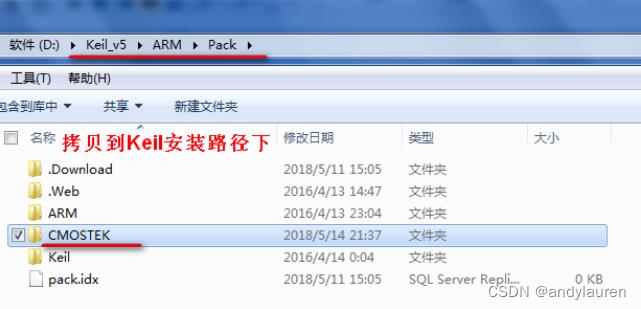
把 Flash_CMT2380F32.FLM 文件拷贝到“Keil_v5\\ARM\\Flash”路径下。
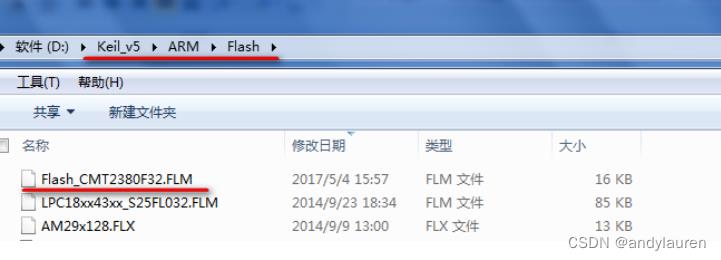
以前面提到“CMT2380F32_template”空工程为例,在 Keil 环境下打开。
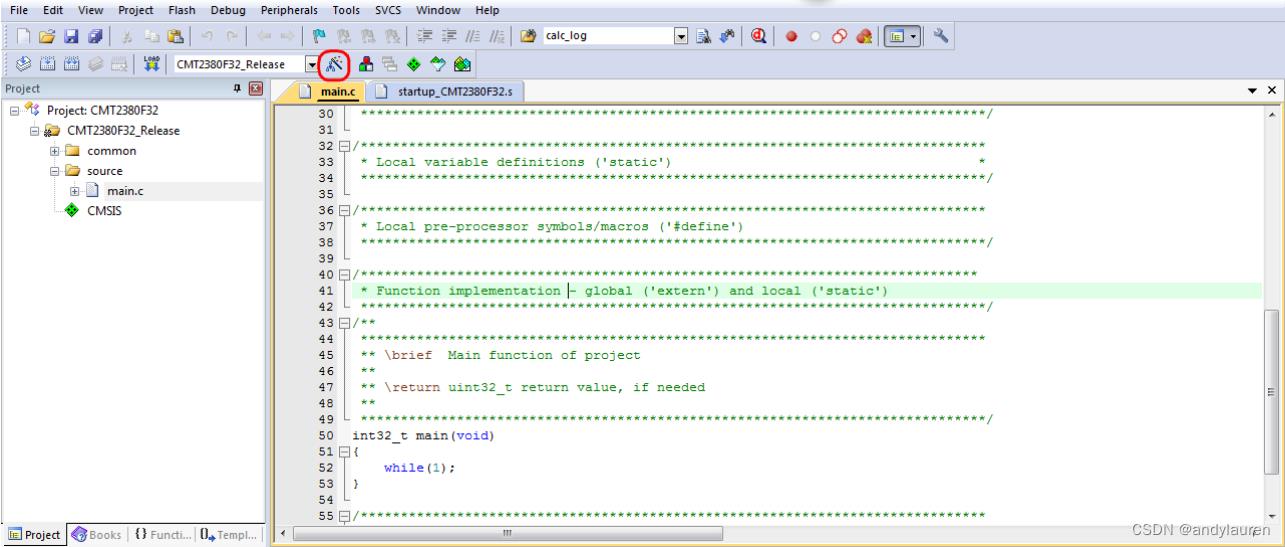
我使用的是ST-link,十几块钱,很不错的性价比。
点击魔术棒,弹出 Option 窗口, 在 Option 窗口,选择 Debug 标签页,我们调试工具选择ST-LINK 。然后 点击红圈的 Settings。再看右侧 Device 栏,可以看到目标芯片描述明细。还有最后一步,选择 Flash Download 标签页,该页面下,编程算法文件空白,即不能进行 Flash 编程,也就无法调试的。需要手动添加合适的文件,点击 Add。选中“L005 32KB Flash”,下面提示该文件的路径,就是前面拷贝的 Flash_CMT2380F32.FLM 文件,点 击 Add 即可,
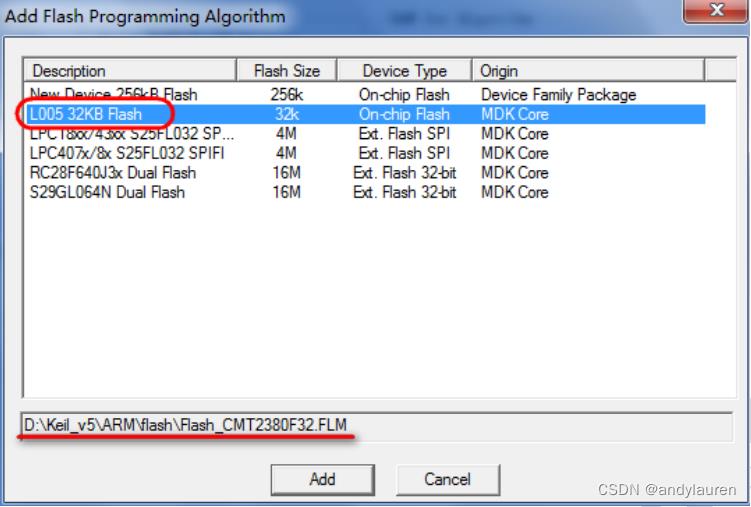

至此,工具链的相关设置完成,可以进入调试/下载程序了,点击 Keil 调试图标,经过 Keil 一轮编译和下载 后,进入调试界面,可以仿真,可以单步。
注意事项:
SWD 调试接口 CMT2380F32 内核的 Cortex M0+采用 SWD 调试接口,仅需 4 线即可调试(VCC、GND、SWDIO、SWDCLK), 但要注意两点:
1. 调试的目标程序运行过程中,如果占用(或复用)了 SWD 接口,那么在下次调试或重新连接调试器时会出现无法连接;
2. 调试的目标程序运行过程中,会进入到低功耗模块,即内核睡眠状态。那么在下次调试或重新连接调试器时会出现无法连接;
针对上述两种情况,例程中一般会建议在程序运行起初过程中,预设一个等待触发的机制,如:等待某个按键触发有效后,才进入到低功耗状态或 SWD 占用的工作模式。这样在下次重新上电或调试连接时,会停留 在这个等待过程,此时内核在工作,SWD 也没有被占用,可以确保调试器有效连接调试。
以上是关于CMT2380F32模块开发2-IDE软件配置的主要内容,如果未能解决你的问题,请参考以下文章